Este guia descreve como usar a federação de identidades da carga de trabalho para permitir que as cargas de trabalho usem credenciais do Active Directory para autenticar no Google Cloud.
Se estiver a executar cargas de trabalho do Windows Server num ambiente do Active Directory, estas cargas de trabalho podem ter acesso às credenciais do Active Directory. Por exemplo:
- Um serviço do Windows pode ser configurado para iniciar sessão como utilizador do domínio.
- Uma aplicação IIS pode ser configurada para ser executada como uma conta de serviço gerida por um grupo (gMSA).
Ao usar a federação de identidades da carga de trabalho em combinação com os serviços de federação do Active Directory (AD FS), pode permitir que estas cargas de trabalho troquem as respetivas credenciais do Kerberos do Active Directory por credenciais Google Cloud de curta duração. As cargas de trabalho podem usar estas credenciais de curta duração para aceder às APIs Google Cloud.
A troca de credenciais do Active Directory por credenciais Google Cloud de curta duração funciona encadeando duas trocas de tokens:
- Uma carga de trabalho usa o OpenID Connect (OIDC), o SAML-POST ou o WS-Trust para pedir um token OIDC ou uma afirmação SAML ao AD FS. Para se autenticar no AD FS, a carga de trabalho usa a autenticação integrada do Windows (IWA) e as respetivas credenciais do Active Directory existentes.
- Em seguida, a carga de trabalho usa a federação de identidades da carga de trabalho para trocar o token OIDC ou a declaração SAML por um token do serviço de tokens de segurança e, opcionalmente, para se fazer passar por uma Google Cloud conta de serviço.
Este documento mostra como pode automatizar este processo de uma forma que não exija alterações à sua aplicação através do Workload Authenticator para Windows.
Prepare o AD FS
Só tem de efetuar estes passos uma vez.
Selecione um protocolo
A forma de preparar o AD FS depende do protocolo que quer usar:
SAML: pode permitir que as cargas de trabalho usem SAML ou WS-Trust para obter afirmações SAML.
Para usar SAML ou WS-Trust, cria uma parte fidedigna no AD FS e configura um conjunto de identidades de cargas de trabalho para confiar em afirmações emitidas para esta parte fidedigna.
Uma carga de trabalho pode usar o respetivo utilizador do Active Directory para autenticar no AD FS através da associação SAML-POST ou do WS-Trust. Em seguida, o AD FS emite uma declaração SAML que contém informações sobre o utilizador do Active Directory da carga de trabalho e informações adicionais, como as associações a grupos.
A utilização de SAML ou WS-Trust requer o AD FS 3.0, o AD FS para Windows Server 2016 ou uma versão mais recente do AD FS.
OIDC: pode permitir que as cargas de trabalho usem o OIDC para obter tokens OIDC.
Para usar o OIDC, cria um cliente OIDC (aplicação nativa) e um recurso OIDC (API Web) no AD FS. Em seguida, configura um Workload Identity Pool para confiar nos tokens de acesso emitidos para a API Web.
Uma carga de trabalho pode usar o respetivo utilizador do Active Directory e a concessão do OAuth para autenticar no AD FS.
client_credentialsEm seguida, o AD FS emite um token de acesso, mas não um token de ID.O token de acesso contém informações sobre a aplicação cliente OIDC, mas não inclui informações sobre o utilizador do Active Directory da carga de trabalho nem as respetivas associações a grupos.
Uma vez que os tokens de acesso não contêm informações sobre o utilizador do Active Directory, a utilização do OIDC pode ser menos flexível do que a utilização do SAML ou do WS-Trust.
A utilização do OIDC requer o AD FS para o Windows Server 2016 ou uma versão mais recente do AD FS.
Para iniciar sessão, o seu IDP tem de fornecer informações de autenticação assinadas: os IDPs OIDC têm de fornecer um JWT e as respostas do IDP SAML têm de ser assinadas.
Pré-requisitos da IWA
Esta secção descreve os pré-requisitos da IWA necessários para usar este guia.
Se nunca usou a IWA com o AD FS, certifique-se de que cumpre os seguintes pré-requisitos:
- Configurou o AD FS para permitir a autenticação do Windows e para usar o nome principal do serviço correto.
- Configurou a proteção alargada para autenticação para que seja compatível com a sua implementação do AD FS.
Registe a carga de trabalho
Para registar a sua carga de trabalho no AD FS, faça o seguinte:
OIDC
Para permitir que as cargas de trabalho usem o OIDC, precisa de dois registos de aplicações no AD FS:
Um registo de aplicação do tipo aplicação nativa ou aplicação de servidor.
Um registo de aplicação do tipo API Web que corresponde a um fornecedor do Workload Identity Pool no Google Cloud.
Registar a aplicação cliente
Crie uma aplicação cliente que represente a carga de trabalho. Se tiver várias cargas de trabalho que precisam de acesso à Google Cloud, pode ter de criar várias aplicações cliente.
Para registar uma aplicação cliente no AD FS, faça o seguinte:
- Abra o snap-in MMC do AD FS e navegue para Grupos de aplicações.
- Clique em Adicionar grupo de aplicações.
Na página Boas-vindas, faça o seguinte:
- No campo de texto, introduza um nome para o cliente.
- Selecione Aplicação de servidor.
- Clicar em Seguinte.
Na página Aplicação de servidor, faça o seguinte:
No campo de texto text-field, introduza um identificador de cliente (ID de cliente) e um URI de redirecionamento.
Se planeia usar apenas o tipo de autorização, o URI de redirecionamento não é usado e pode usar um URI, como
http://localhost/.client_credentialsClicar em Seguinte.
Na página Configure as credenciais da aplicação, faça o seguinte:
- Escolha como o cliente faz a autenticação. Para usar a IWA, defina a opção Autenticação integrada do Windows como ativada.
- Selecione o utilizador do domínio para o qual a sua aplicação está configurada para ser executada.
- Clicar em Seguinte.
Na página Resumo, reveja as definições e clique em Seguinte.
Clique em Fechar para ignorar a caixa de diálogo.
Criar uma aplicação de API Web para o Workload Identity Pool
Crie outro registo de aplicação do tipo API Web. Esta aplicação corresponde a um fornecedor do Workload Identity Pool e usa-o para configurar uma relação de confiança com Google Cloud.
Para criar a aplicação no AD FS, faça o seguinte:
- Abra o snap-in MMC do AD FS e navegue para Grupos de aplicações.
- Clique em Adicionar grupo de aplicações.
- Na página de boas-vindas, introduza um nome, como
Workload Identity Federation (test environment), e selecione API Web. Em seguida, clique em Seguinte. Na página Configurar API Web, introduza um identificador de parte fidedigna para a API Web.
Em vez de definir um identificador de parte fidedigna personalizado, pode usar o URI seguinte como identificador de parte fidedigna:
https://iam.googleapis.com/projects/PROJECT_NUMBER/locations/global/workloadIdentityPools/WORKLOAD_POOL_ID/providers/WORKLOAD_PROVIDER_ID
Substitua o seguinte:
PROJECT_NUMBER: o número do projeto do projeto que usa para criar o conjunto de identidades da carga de trabalho. Google CloudWORKLOAD_POOL_ID: um ID à sua escolha que identifica o Workload Identity Pool. Tem de usar o mesmo ID quando criar o Workload Identity Pool mais tarde.WORKLOAD_PROVIDER_ID: um ID à sua escolha que identifica o fornecedor do Workload Identity Pool. Tem de usar o mesmo ID quando criar o fornecedor do Workload Identity Pool mais tarde.
A formatação do URI desta forma garante que o identificador da parte fidedigna identifica exclusivamente um fornecedor do Workload Identity Pool.
Precisa do identificador da parte fidedigna mais tarde quando configurar o fornecedor do Workload Identity Pool.
Clicar em Seguinte.
Na página Aplicar política de controlo de acesso, selecione uma política de acesso adequada e, de seguida, clique em Seguinte.
Na página Configurar autorizações da aplicação, adicione a aplicação cliente que criou anteriormente. Em seguida, clique em Seguinte.
Na página Resumo, reveja as definições e clique em Seguinte.
Clique em Fechar para ignorar a caixa de diálogo.
SAML ou WS-Trust
Crie uma relação de confiança de entidade confiável no AD FS:
- Abra o snap-in MMC do AD FS.
- Navegue para Relações de confiança de terceiros envolvidos.
- Clique em Adicionar confiança de parte fidedigna.
- Na página Boas-vindas do assistente Adicionar confiança de parte fidedigna,
faça o seguinte:
- Selecione Com reconhecimento de reivindicações
- Clique em Iniciar.
- Na página Selecionar origem de dados, faça o seguinte:
- Selecione Introduzir dados sobre a entidade fidedigna manualmente.
- Clicar em Seguinte.
Na página Especifique o nome a apresentar, faça o seguinte:
- Introduza um nome para a confiança.
- Clicar em Seguinte.
Na página Configurar certificado, clique em Seguinte. Embora a Workload Identity Federation suporte SAML encriptado, não é descrita neste procedimento. Para saber mais, consulte as instruções da CLI gcloud em Crie o Workload Identity Pool e o fornecedor, mais adiante neste guia.
Na página Configurar URL, faça o seguinte:
SAML
Use as seguintes definições:
- Defina a opção Ativar compatibilidade com o protocolo WebSSO SAML 2.0 como ativada
No campo URL do serviço SSO SAML 2.0 da parte fidedigna, introduza o seguinte URL:
https://sts.googleapis.com/v1/token
WS-Trust
Manter as predefinições
Clicar em Seguinte.
Na página Configurar identificadores, introduza um identificador de parte fidedigna.
Em vez de definir um identificador de parte fidedigna personalizado, pode usar o seguinte URI como identificador de parte fidedigna:
https://iam.googleapis.com/projects/PROJECT_NUMBER/locations/global/workloadIdentityPools/WORKLOAD_POOL_ID/providers/WORKLOAD_PROVIDER_ID
Substitua o seguinte:
PROJECT_NUMBER: o número do projeto do projeto que usa para criar o conjunto de identidades da carga de trabalho. Google CloudWORKLOAD_POOL_ID: um ID à sua escolha que identifica o Workload Identity Pool. Tem de usar o mesmo ID quando criar o Workload Identity Pool mais tarde.WORKLOAD_PROVIDER_ID: um ID à sua escolha que identifica o fornecedor do Workload Identity Pool. Tem de usar o mesmo ID quando criar o fornecedor do Workload Identity Pool mais tarde.
A formatação do URI desta forma garante que o identificador da parte fidedigna identifica exclusivamente um fornecedor do Workload Identity Pool.
Precisa do identificador da parte fidedigna mais tarde quando configurar o fornecedor do Workload Identity Pool.
Clicar em Seguinte.
Na página Escolha uma política de controlo de acesso, selecione uma política de controlo de acesso adequada e, de seguida, clique em Seguinte.
Na página Pronto para adicionar confiança, reveja as definições e clique em Seguinte.
Na página Concluir, clique em Fechar para ignorar a caixa de diálogo.
Para serem compatíveis com a Workload Identity Federation, as afirmações SAML têm de
conter, pelo menos, uma reivindicação
que identifique exclusivamente o utilizador do Active Directory. Normalmente, usa a reivindicação Name ID para este fim, que corresponde ao valor do elemento NameID na declaração SAML.
Para personalizar o conjunto de reivindicações da declaração SAML, tem de editar a política de emissão de reivindicações da relação de confiança da parte fidedigna. Para editar a política de emissão de reivindicações, faça o seguinte:
- Na lista de relações de confiança de partes fidedignas, selecione a relação de confiança que acabou de criar e clique em Editar política de emissão de reivindicações.
- Clique em Adicionar regra
- Na página Escolher tipo de regra do assistente Adicionar regra de reivindicação de transformação, faça o seguinte:
- Selecione Transformar uma reivindicação recebida.
- Clicar em Seguinte.
Na página Configurar regra de reivindicação, configure as seguintes definições:
- Nome da regra de reivindicação:
Name Identifier. - Tipo de reivindicação recebida: selecione SID principal, UPN ou uma reivindicação diferente para identificar o assunto de forma exclusiva.
- Tipo de reivindicação de saída: ID do nome.
- Formato do ID do nome de saída: não especificado.
- Nome da regra de reivindicação:
Selecione Transmitir todos os valores de reivindicação e clique em Concluir.
Opcionalmente, configure regras adicionais para incluir mais atributos nas afirmações SAML.
Clique em OK para fechar a caixa de diálogo da política de emissão de reivindicações.
Configure a Workload Identity Federation
Só tem de realizar estes passos uma vez para cada domínio do Microsoft Active Directory com o qual quer federar. Em seguida, pode usar o mesmo conjunto de identidades e fornecedor de identidades para várias cargas de trabalho e em vários Google Cloud projetos.
Para começar a configurar a Workload Identity Federation, faça o seguinte:
-
In the Google Cloud console, on the project selector page, select or create a Google Cloud project.
Roles required to select or create a project
- Select a project: Selecting a project doesn't require a specific IAM role—you can select any project that you've been granted a role on.
-
Create a project: To create a project, you need the Project Creator
(
roles/resourcemanager.projectCreator), which contains theresourcemanager.projects.createpermission. Learn how to grant roles.
É recomendável
usar um projeto dedicado para gerir os fornecedores e os conjuntos de identidades de carga de trabalho.
-
Verify that billing is enabled for your Google Cloud project.
Enable the IAM, Resource Manager, Service Account Credentials, and Security Token Service APIs.
Roles required to enable APIs
To enable APIs, you need the Service Usage Admin IAM
role (roles/serviceusage.serviceUsageAdmin), which
contains the serviceusage.services.enable permission. Learn how to grant
roles.
Defina um mapeamento de atributos e uma condição
As credenciais específicas do ambiente da sua carga de trabalho do Active Directory contêm vários atributos, e tem de decidir que atributo quer usar como identificador do assunto (google.subject) em Google Cloud.
Opcionalmente, pode mapear atributos adicionais. Em seguida, pode consultar estes atributos adicionais quando conceder acesso a recursos.
OIDC
Os seus mapeamentos de atributos podem usar as reivindicações incorporadas em tokens de acesso do AD FS como atributos de origem.
Para autenticar uma aplicação, pode usar o seguinte mapeamento de atributos:
google.subject=assertion.appid
Esta mapeamento define google.subject para o valor da reivindicação appid, que contém o ID do cliente da aplicação AD FS.
SAML ou WS-Trust
Os mapeamentos de atributos podem usar as reivindicações incorporadas na declaração emitida pelo AD FS, conforme descrito anteriormente neste guia.
Use o seguinte mapeamento para permitir que a Workload Identity Federation use a reivindicação Name ID da declaração SAML para identificar o utilizador de forma exclusiva:
google.subject=assertion.subject
Se configurou a sua política de emissão de reivindicações para incluir reivindicações adicionais em afirmações SAML, pode adicionar mapeamentos adicionais. Por exemplo:
google.groups=assertion.attributes['http://schemas.microsoft.com/ws/2008/06/identity/claims/groupsid'] attribute.userip=['http://schemas.microsoft.com/2014/09/requestcontext/claims/userip'][0]
Opcionalmente, defina uma condição de atributo. As condições de atributos são expressões de IEC que podem verificar atributos de afirmação e atributos de destino.
Se a condição do atributo for avaliada como true para uma determinada credencial, a credencial é aceite. Caso contrário, a credencial é rejeitada.
OIDC
Pode usar uma condição de atributo para restringir os clientes que podem usar a Workload Identity Federation para obter tokens de curta duração.Google Cloud
Por exemplo, a seguinte condição define que as aplicações têm de usar a IWA para fazer a autenticação no AD FS:
assertion.authmethod=='http://schemas.microsoft.com/ws/2008/06/identity/authenticationmethod/windows'
Para controlar a lista de aplicações que podem obter credenciais de curta duração para Google Cloud, não defina condições de atributos. Em alternativa, use autorizações de cliente no AD FS para definir as aplicações permitidas.
SAML ou WS-Trust
Pode usar uma condição de atributo para restringir os utilizadores do Active Directory que podem usar a Workload Identity Federation para obter tokensGoogle Cloud de curta duração.
Por exemplo, a condição seguinte só permite afirmações SAML que incluem uma determinada reivindicação de associação a um grupo:
"S-1-5-6" in google.groups
Crie o Workload Identity Pool e o fornecedor
Funções necessárias
Para receber as autorizações de que precisa para configurar a Workload Identity Federation, peça ao seu administrador para lhe conceder as seguintes funções de IAM no projeto:
-
Administrador do Workload Identity Pool (
roles/iam.workloadIdentityPoolAdmin) -
Administrador da conta de serviço (
roles/iam.serviceAccountAdmin)
Para mais informações sobre a atribuição de funções, consulte o artigo Faça a gestão do acesso a projetos, pastas e organizações.
Também pode conseguir as autorizações necessárias através de funções personalizadas ou outras funções predefinidas.
Em alternativa, a função básica de proprietário do IAM (roles/owner) também inclui autorizações para configurar a federação de identidades.
Não deve conceder funções básicas num ambiente de produção, mas pode concedê-las num ambiente de desenvolvimento ou de teste.
Consola
Na Google Cloud consola, aceda à página Novo fornecedor e grupo de cargas de trabalho.
Em Crie um Identity Pool, introduza o seguinte:
- Nome: nome do conjunto. O nome também é usado como o ID do conjunto. Não pode alterar o ID do conjunto mais tarde.
- Descrição: texto que descreve a finalidade do grupo.
Clique em Continuar.
Configure as definições do fornecedor:
OIDC
- Selecione um fornecedor: OpenID Connect (OIDC).
- Nome do fornecedor: o nome do fornecedor. O nome também é usado como o ID do fornecedor. Não pode alterar o ID do fornecedor mais tarde.
- URL do emissor:
https://ADFS_DOMAIN/adfsondeADFS_DOMAINé o nome de domínio público do servidor ou farm do AD FS.
SAML
Para configurar a federação de identidade da carga de trabalho a partir de um IdP compatível com SAML 2.0, pode usar as instruções da CLI gcloud.
Clique em Continuar.
Em Configurar atributos do fornecedor, adicione os mapeamentos de atributos que identificou anteriormente.
Em Condições de atributos, introduza a condição de atributo que identificou anteriormente. Deixe o campo em branco se não tiver uma condição de atributo.
Clique em Guardar para criar o Workload Identity Pool e o fornecedor.
gcloud
Crie um novo Workload Identity Pool:
gcloud iam workload-identity-pools create WORKLOAD_POOL_ID \ --location="global" \ --description="DESCRIPTION" \ --display-name="DISPLAY_NAME"Substitua o seguinte:
WORKLOAD_POOL_ID: ID exclusivo do conjunto.DISPLAY_NAME: nome do grupo.DESCRIPTION: descrição da piscina. Esta descrição aparece quando concede acesso a identidades de pool.
Adicione um fornecedor do Workload Identity Pool:
OIDC
gcloud iam workload-identity-pools providers create-oidc WORKLOAD_PROVIDER_ID \ --location="global" \ --workload-identity-pool="WORKLOAD_POOL_ID" \ --issuer-uri="https://ADFS_DOMAIN/adfs" \ --allowed-audiences="RELYING_PARTY_ID" \ --attribute-mapping="MAPPINGS" \ --attribute-condition="CONDITIONS"Substitua o seguinte:
WORKLOAD_PROVIDER_ID: um ID exclusivo para o fornecedor.WORKLOAD_POOL_ID: o ID do conjunto.ADFS_DOMAIN: o nome do domínio público do servidor ou do farm do AD FS.RELYING_PARTY_ID: o identificador da parte fidedigna da aplicação da API Web para o conjunto de identidades da carga de trabalho no AD FS. Só precisa deste parâmetro se usar um identificador de parte fidedigna personalizado.MAPPINGS: lista separada por vírgulas de mapeamentos de atributos que identificou anteriormente.CONDITIONS: condição do atributo que identificou anteriormente. Remova o parâmetro se não tiver uma condição de atributo.
O prefixo
gcp-está reservado e não pode ser usado num Workload Identity Pool nem num ID do fornecedor do Workload Identity Pool.SAML ou WS-Trust
curl -O https://ADFS_DOMAIN/federationmetadata/2007-06/federationmetadata.xml gcloud iam workload-identity-pools providers create-saml WORKLOAD_PROVIDER_ID \ --location="global" \ --workload-identity-pool="POOL_ID" \ --idp-metadata-path="federationmetadata.xml" \ --attribute-mapping="MAPPINGS" \ --attribute-condition="CONDITIONS"Substitua o seguinte:
WORKLOAD_PROVIDER_ID: um ID exclusivo para o fornecedor.ADFS_DOMAIN: o nome de domínio do seu servidor AD FS ou conjunto de servidores.WORKLOAD_POOL_ID: o ID do conjunto.MAPPINGS: uma lista separada por vírgulas de mapeamentos de atributos que identificou anteriormente.CONDITIONS: opcional: a condição do atributo que criou anteriormente neste guia.
O prefixo
gcp-está reservado e não pode ser usado num Workload Identity Pool nem num ID do fornecedor do Workload Identity Pool.Exemplo:
gcloud iam workload-identity-pools providers create-saml example-provider \ --location="global" \ --workload-identity-pool="pool-1" \ --idp-metadata-path="federationmetadata.xml" \ --attribute-mapping=google.subject=assertion.subject"Opcional: aceite afirmações SAML encriptadas do seu IdP
Para permitir que o seu IdP SAML 2.0 produza afirmações SAML encriptadas que podem ser aceites pela federação de identidade da carga de trabalho, faça o seguinte:
- Na federação de identidade da carga de trabalho, faça o seguinte:
- Crie um par de chaves assimétricas para o fornecedor do Workload Identity Pool.
- Transferir um ficheiro de certificado que contém a chave pública.
- Configure o seu IdP SAML para usar a chave pública para encriptar as afirmações SAML que emite.
- No IdP, faça o seguinte:
- Ative a encriptação de afirmações, também conhecida como encriptação de tokens.
- Carregue a chave pública que criou na federação de identidade da carga de trabalho.
- Confirme que o seu IdP produz afirmações SAML encriptadas.
Crie chaves de encriptação de afirmações SAML de federação de identidade da força de trabalho
Esta secção explica como criar um par de chaves assimétricas que permite à federação de identidades de cargas de trabalho aceitar afirmações SAML encriptadas.
Google Cloud usa a chave privada para desencriptar as afirmações SAML emitidas pelo seu IdP. Para criar um par de chaves assimétricas para utilização com a encriptação SAML, execute o seguinte comando. Para saber mais, consulte o artigo Algoritmos de encriptação SAML suportados.
gcloud iam workload-identity-pools providers keys create KEY_ID \ --workload-identity-pool WORKLOAD_POOL_ID \ --provider WORKLOAD_PROVIDER_ID \ --location global \ --use encryption \ --spec KEY_SPECIFICATION
Substitua o seguinte:
KEY_ID: um nome de chave à sua escolhaWORKLOAD_POOL_ID: o ID da piscinaWORKLOAD_PROVIDER_ID: o ID do fornecedor do Workforce Identity Pool-
KEY_SPECIFICATION: a especificação principal, que pode ser um dos seguintes valores:rsa-2048,rsa-3072ersa-4096.
Depois de criar o par de chaves, para transferir a chave pública para um ficheiro de certificado, execute o seguinte comando. Apenas a federação de identidade da carga de trabalho tem acesso à chave privada.
gcloud iam workload-identity-pools providers keys describe KEY_ID \ --workload-identity-pool WORKLOAD_POOL_ID \ --provider WORKLOAD_PROVIDER_ID \ --location global \ --format "value(keyData.key)" \ > CERTIFICATE_PATH
Substitua o seguinte:
KEY_ID: o nome da chaveWORKLOAD_POOL_ID: o ID da piscinaWORKLOAD_PROVIDER_ID: o ID do fornecedor do Workforce Identity PoolCERTIFICATE_PATH: o caminho para escrever o certificado, por exemplo,saml-certificate.cerousaml-certificate.pem
Configure o seu IdP compatível com SAML 2.0 para emitir afirmações SAML encriptadas
- Mova o ficheiro de certificado para o servidor do AD FS.
- No servidor AD FS, clique com o botão direito do rato no botão Iniciar (ou prima Win+X) e clique em Windows PowerShell (Admin).
-
No PowerShell, execute o seguinte comando para ativar a encriptação:
Set-AdfsRelyingPartyTrust ` -TargetName NAME ` -SamlResponseSignature MessageAndAssertion ` -EncryptionCertificate PATH ` -EncryptClaims $TrueSubstitua o seguinte:
NAME: o nome da sua confiança de parte fidedignaPATH: o caminho do ficheiro de certificado
Utilizadores do WS-Trust: esta funcionalidade só está disponível quando usa SAML.
Depois de configurar o IdP para encriptar afirmações SAML, recomendamos que verifique se as afirmações que gera estão realmente encriptadas. Mesmo com a encriptação de afirmações SAML configurada, a federação de identidade da carga de trabalho ainda pode processar afirmações de texto simples.
Elimine as chaves de encriptação da federação de identidade da carga de trabalho
Para eliminar chaves de encriptação SAML, execute o seguinte comando:gcloud iam workload-identity-pools providers keys delete KEY_ID \ --workload-identity-pool WORKLOAD_POOL_ID \ --provider WORKLOAD_PROVIDER_ID \ --location global
Substitua o seguinte:
KEY_ID: o nome da chaveWORKLOAD_POOL_ID: o ID da piscinaWORKLOAD_PROVIDER_ID: o ID do fornecedor do Workforce Identity Pool
Algoritmos de encriptação SAML suportados
A federação de identidade da carga de trabalho suporta os seguintes algoritmos de transporte de chaves:
- http://www.w3.org/2001/04/xmlenc#rsa-oaep-mgf1p
- http://www.w3.org/2009/xmlenc11#rsa-oaep"
- http://www.w3.org/2001/04/xmlenc#rsa-1_5"
A federação de identidade da carga de trabalho suporta os seguintes algoritmos de encriptação de blocos:
Opcional: ative a encriptação SAML
As afirmações SAML emitidas pelo AD FS são assinadas criptograficamente e trocadas através de um canal TLS encriptado. No entanto, as afirmações SAML não são encriptadas. Ao usar a encriptação SAML, pode configurar o AD FS para encriptar afirmações de modo que só possam ser desencriptadas e lidas pelo seu conjunto de identidades de carga de trabalho.
OIDC
Esta funcionalidade só está disponível quando usa SAML.
SAML ou WS-Trust
Crie uma chave de encriptação para o fornecedor do Workload Identity Pool:
gcloud iam workload-identity-pools providers keys create rsa2048 \ --workload-identity-pool=POOL_ID \ --provider=WORKLOAD_PROVIDER_ID \ --location=global \ --use=ENCRYPTION \ --spec=RSA_2048Substitua o seguinte:
WORKLOAD_PROVIDER_ID: ID do fornecedor.POOL_ID: o ID do conjunto.
O par de chaves é armazenado e gerido pela federação de identidade da força de trabalho. Pode exportar a chave pública, mas apenas a Workload Identity Federation pode aceder à chave privada.
Exporte um certificado que contenha a chave pública:
gcloud iam workload-identity-pools providers keys describe rsa2048 \ --workload-identity-pool=POOL_ID \ --provider=WORKLOAD_PROVIDER_ID \ --location=global \ --format="value(keyData.key)" > workload-identity-federation.cerMova o ficheiro de certificado para o servidor do AD FS.
No servidor AD FS, clique com o botão direito do rato em Iniciar e, de seguida, clique em Windows PowerShell (administrador).
No PowerShell, modifique a confiança da parte fidedigna para que use a encriptação:
Set-AdfsRelyingPartyTrust ` -TargetName NAME ` -SamlResponseSignature MessageAndAssertion ` -EncryptionCertificate PATH ` -EncryptClaims $True
Substitua o seguinte:
NAME: o nome da sua confiança de parte fidedignaPATH: o caminho do ficheiro de certificado
Autentique uma carga de trabalho
Tem de realizar estes passos uma vez por carga de trabalho.
Permita que a sua carga de trabalho externa aceda aos recursos do Google Cloud
Para dar acesso aos recursos à sua carga de trabalho, recomendamos que conceda acesso direto aos recursos ao principal. Google Cloud Neste caso, o principal é o utilizador federado. Alguns Google Cloud produtos têm limitações da API Google Cloud. Se a sua carga de trabalho chamar um ponto final da API que tenha uma limitação, pode, em alternativa, usar a representação de contas de serviço. Neste caso, o principal é a Google Cloud conta de serviço, que funciona como a identidade. Concede acesso à conta de serviço no recurso.
Acesso direto aos recursos
Pode conceder acesso a uma identidade federada diretamente nos recursos através da Google Cloud consola ou da CLI gcloud.
Consola
Para usar a Google Cloud consola para conceder funções de IAM
diretamente num recurso, tem de aceder à página do recurso e, em seguida,
conceder a função. O exemplo seguinte mostra como aceder
à página do Cloud Storage e conceder a função Storage Object Viewer
(roles/storage.objectViewer) a uma identidade federada diretamente num
contentor do Cloud Storage.
- Na Google Cloud consola, aceda à página Recipientes do Cloud Storage.
Na lista de contentores, clique no nome do contentor para o qual quer conceder a função.
Selecione o separador Permissões junto à parte superior da página.
Clique no botão add_box Conceder acesso.
É apresentada a caixa de diálogo Adicionar responsáveis.
No campo Novos responsáveis, introduza uma ou mais identidades que precisam de acesso ao seu contentor.
Por assunto
principal://iam.googleapis.com/projects/PROJECT_NUMBER/locations/global/workloadIdentityPools/POOL_ID/subject/SUBJECTSubstitua o seguinte:
PROJECT_NUMBER: o número do projetoPOOL_ID: o ID do conjunto de trabalhosSUBJECT: o indivíduo assunto mapeado a partir do seu IdP, por exemplo,administrator@example.com
Por grupo
principalSet://iam.googleapis.com/projects/PROJECT_NUMBER/locations/global/workloadIdentityPools/POOL_ID/group/GROUPSubstitua o seguinte:
PROJECT_NUMBER: o número do projetoWORKLOAD_POOL_ID: o ID do conjunto de trabalhosGROUP: o grupo mapeado a partir do seu IdP, por exemplo:administrator-group@example.com
Por atributo
principalSet://iam.googleapis.com/projects/PROJECT_NUMBER/locations/global/workloadIdentityPools/POOL_ID/attribute.ATTRIBUTE_NAME/ATTRIBUTE_VALUESubstitua o seguinte:
PROJECT_NUMBER: o número do projetoWORKLOAD_POOL_ID: o ID do conjunto de trabalhosATTRIBUTE_NAME: um dos atributos mapeados a partir do seu IdPATTRIBUTE_VALUE: o valor do atributo
Selecione uma ou mais funções no menu pendente Selecionar uma função. As funções que selecionar aparecem no painel com uma breve descrição das autorizações que concedem.
Clique em Guardar.
gcloud
Para usar a CLI gcloud para conceder funções de IAM num recurso num projeto, faça o seguinte:
Obtenha o número do projeto no qual o recurso está definido.
gcloud projects describe $(gcloud config get-value core/project) --format=value\(projectNumber\)
Conceda acesso ao recurso.
Para usar a CLI gcloud para conceder a função Storage Object Viewer (
roles/storage.objectViewer) a identidades externas que cumprem determinados critérios, execute o seguinte comando.Por assunto
gcloud storage buckets add-iam-policy-binding BUCKET_ID \ --role=roles/storage.objectViewer \ --member="principal://iam.googleapis.com/projects/PROJECT_NUMBER/locations/global/workloadIdentityPools/POOL_ID/subject/SUBJECT"Por grupo
gcloud storage buckets add-iam-policy-binding BUCKET_ID \ --role=roles/storage.objectViewer \ --member="principalSet://iam.googleapis.com/projects/PROJECT_NUMBER/locations/global/workloadIdentityPools/POOL_ID/group/GROUP"Por atributo
gcloud storage buckets add-iam-policy-binding BUCKET_ID \ --role=roles/storage.objectViewer \ --member="principalSet://iam.googleapis.com/projects/PROJECT_NUMBER/locations/global/workloadIdentityPools/POOL_ID/attribute.ATTRIBUTE_NAME/ATTRIBUTE_VALUE"Substitua o seguinte:
BUCKET_ID: o contentor no qual conceder acessoPROJECT_NUMBER: o número do projeto. do projeto que contém o Workload Identity PoolPOOL_ID: o ID do Workload Identity PoolSUBJECT: o valor esperado para o atributo que mapeou paragoogle.subjectGROUP: o valor esperado para o atributo que mapeou paragoogle.groupsATTRIBUTE_NAME: o nome de um atributo personalizado no mapeamento de atributosATTRIBUTE_VALUE: o valor do atributo personalizado no mapeamento de atributos
Pode conceder funções em qualquer Google Cloud recurso que suporte políticas de autorização de IAM.
Simulação de identidade de conta de serviço
Para criar uma conta de serviço para a carga de trabalho externa, faça o seguinte:
Enable the IAM, Security Token Service, and Service Account Credentials APIs.
Roles required to enable APIs
To enable APIs, you need the Service Usage Admin IAM role (
roles/serviceusage.serviceUsageAdmin), which contains theserviceusage.services.enablepermission. Learn how to grant roles.Crie uma conta de serviço que represente a carga de trabalho. Recomendamos que use uma conta de serviço dedicada para cada carga de trabalho. A conta de serviço não tem de estar no mesmo projeto que o conjunto de identidades de carga de trabalho, mas tem de fazer referência ao projeto que contém a conta de serviço.
Conceda acesso à conta de serviço aos recursos aos quais quer que as identidades externas acedam.
Para permitir que a identidade federada use a identidade da conta de serviço, faça o seguinte:
Consola
Para usar a Google Cloud consola para conceder funções do IAM a uma identidade federada com uma conta de serviço, faça o seguinte:
Conta de serviço no mesmo projeto
Para conceder acesso através da representação da conta de serviço para uma conta de serviço no mesmo projeto, faça o seguinte:
Aceda à página Workload Identity Pools.
Selecione Conceder acesso.
Na caixa de diálogo Conceder acesso à conta de serviço, selecione Conceder acesso através da simulação da conta de serviço.
Na lista Contas de serviço, selecione a conta de serviço para as identidades externas se fazerem passar por ela e faça o seguinte:
Para escolher que identidades no conjunto podem roubar a identidade da conta de serviço, execute uma das seguintes ações:
Para permitir que apenas identidades específicas do conjunto de identidades da carga de trabalho se façam passar pela conta de serviço, selecione Apenas identidades que correspondam ao filtro.
Na lista Nome do atributo, selecione o atributo pelo qual quer filtrar.
No campo Valor do atributo, introduza o valor esperado do atributo; por exemplo, se usar um mapeamento de atributos
google.subject=assertion.sub, defina o nome do atributo comosubjecte o valor do atributo como o valor da reivindicaçãosubem tokens emitidos pelo seu fornecedor de identidade externo.
Para guardar a configuração, clique em Guardar e, de seguida, em Ignorar.
Conta de serviço num projeto diferente
Para conceder acesso através da representação de conta de serviço a uma conta de serviço num projeto diferente, faça o seguinte:
Aceda à página Contas de serviço.
Selecione a conta de serviço que quer representar.
Clique em Gerir acesso.
Clique em Adicionar principal.
No campo Novo principal, introduza um dos seguintes identificadores principais para as identidades no seu conjunto que vão roubar a identidade da conta de serviço.
Por assunto
principal://iam.googleapis.com/projects/PROJECT_NUMBER/locations/global/workloadIdentityPools/POOL_ID/subject/SUBJECTSubstitua o seguinte:
PROJECT_NUMBER: o número do projetoPOOL_ID: o ID do conjunto de trabalhosSUBJECT: o indivíduo assunto mapeado a partir do seu IdP, por exemplo,administrator@example.com
Por grupo
principalSet://iam.googleapis.com/projects/PROJECT_NUMBER/locations/global/workloadIdentityPools/POOL_ID/group/GROUPSubstitua o seguinte:
PROJECT_NUMBER: o número do projetoWORKLOAD_POOL_ID: o ID do conjunto de trabalhosGROUP: o grupo mapeado a partir do seu IdP, por exemplo:administrator-group@example.com
Por atributo
principalSet://iam.googleapis.com/projects/PROJECT_NUMBER/locations/global/workloadIdentityPools/POOL_ID/attribute.ATTRIBUTE_NAME/ATTRIBUTE_VALUESubstitua o seguinte:
PROJECT_NUMBER: o número do projetoWORKLOAD_POOL_ID: o ID do conjunto de trabalhosATTRIBUTE_NAME: um dos atributos mapeados a partir do seu IdPATTRIBUTE_VALUE: o valor do atributo
Por piscina
principalSet://iam.googleapis.com/projects/PROJECT_NUMBER/locations/global/workloadIdentityPools/POOL_ID/*Substitua o seguinte:
PROJECT_NUMBER: o número do projetoWORKLOAD_POOL_ID: o ID do conjunto de trabalhos
Em Selecionar uma função, selecione a função de utilizador da identidade de carga de trabalho (
roles/iam.workloadIdentityUser).Para guardar a configuração, clique em Guardar.
gcloud
Para conceder a função Workload Identity User (roles/iam.workloadIdentityUser) a um conjunto de principais ou um principal federado, execute o seguinte comando. Para saber mais sobre os identificadores principais da federação de identidades da carga de trabalho, consulte o artigo Tipos de principais.
Por assunto
gcloud iam service-accounts add-iam-policy-binding SERVICE_ACCOUNT_EMAIL \
--role=roles/iam.workloadIdentityUser \
--member="principal://iam.googleapis.com/projects/PROJECT_NUMBER/locations/global/workloadIdentityPools/POOL_ID/subject/SUBJECT"Por grupo
gcloud iam service-accounts add-iam-policy-binding SERVICE_ACCOUNT_EMAIL \
--role=roles/iam.workloadIdentityUser \
--member="principalSet://iam.googleapis.com/projects/PROJECT_NUMBER/locations/global/workloadIdentityPools/POOL_ID/group/GROUP"Por atributo
gcloud iam service-accounts add-iam-policy-binding SERVICE_ACCOUNT_EMAIL \
--role=roles/iam.workloadIdentityUser \
--member="principalSet://iam.googleapis.com/projects/PROJECT_NUMBER/locations/global/workloadIdentityPools/POOL_ID/attribute.ATTRIBUTE_NAME/ATTRIBUTE_VALUE"Substitua o seguinte:
SERVICE_ACCOUNT_EMAIL: o endereço de email da conta de serviçoPROJECT_NUMBER: o número do projeto. do projeto que contém o Workload Identity PoolPOOL_ID: o ID do Workload Identity PoolSUBJECT: o valor esperado para o atributo que mapeou paragoogle.subjectGROUP: o valor esperado para o atributo que mapeou paragoogle.groupsATTRIBUTE_NAME: o nome de um atributo personalizado no mapeamento de atributosATTRIBUTE_VALUE: o valor do atributo personalizado no mapeamento de atributos
Crie uma configuração de credenciais
Pode permitir que as bibliotecas cliente do Google Cloud e ferramentas como a CLI gcloud e o Terraform usem credenciais do Active Directory para fazer a autenticação no Google Cloud usando o Workload Authenticator para Windows.
O Workload Authenticator para Windows é uma ferramenta de código aberto que funciona como um plug-in para as bibliotecas e ferramentas de cliente da nuvem, como a CLI gcloud:
- Quando a ferramenta ou a biblioteca precisa de uma nova credencial, inicia o Workload Authenticator em segundo plano.
- O Workload Authenticator usa OIDC, SAML ou WS-Trust para obter um novo token ou uma afirmação SAML do AD FS e devolve-o à ferramenta ou à biblioteca.
- Em seguida, a ferramenta ou a biblioteca usa as credenciais de curta duração para trocar o token ou a declaração SAML através da Workload Identity Federation. Google Cloud
Para usar o Workload Authenticator para Windows, tem de criar um ficheiro de configuração de credenciais. Este ficheiro define o seguinte:
- Onde encontrar o executável do Workload Authenticator para Windows (
wwauth.exe) e com que parâmetros o executar - Que Workload Identity Pool e fornecedor usar
- Que conta de serviço usar como identidade
Para criar um ficheiro de configuração de credenciais, faça o seguinte no Windows Server que executa a sua carga de trabalho:
- Clique com o botão direito do rato no botão Iniciar (ou prima Win+X) e clique em Windows PowerShell.
Transfira o Workload Authenticator para Windows e guarde-o numa localização acessível pela sua carga de trabalho:
(New-Object Net.WebClient).DownloadFile( "https://github.com/GoogleCloudPlatform/iam-windows-authenticator/releases/latest/download/wwauth.exe", "${env:ProgramData}\wwauth.exe")Se criar um ficheiro de configuração de credenciais através do Workload Authenticator para Windows, o ficheiro contém o caminho para o respetivo executável. Se eliminar ou mover o ficheiro executável mais tarde, as cargas de trabalho não vão conseguir encontrar e usar o ficheiro executável.
Inicie o
wwauth.exe:& ${env:ProgramData}\wwauth.exeÉ aberta uma caixa de diálogo de configuração:
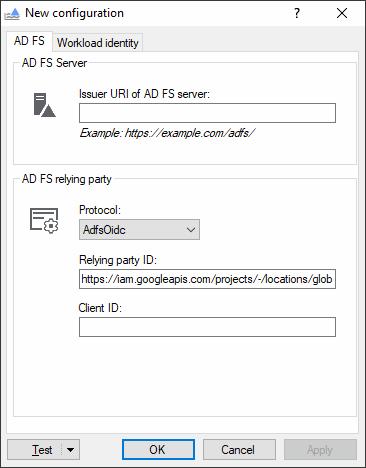
Selecione o separador AD FS e introduza as seguintes definições:
URI do emissor do servidor AD FS: URI público do seu servidor ou farm AD FS.
https://ADFS_DOMAIN/adfs/
Substitua
ADFS_DOMAINpelo nome de domínio público do seu servidor ou farm de servidores do AD FS.
As definições seguintes dependem do protocolo que quer usar:
OIDC
- Protocolo: AdfsOidc
- ID da parte fidedigna: mantenha a predefinição.
- ID de cliente Identificador de cliente (ID de cliente) da aplicação de servidor no AD FS.
SAML
- Protocolo: AdfsSamlPost
- URL do serviço de consumo de declarações:
https://sts.googleapis.com/v1/token. - Pedir assinaturas com certificado: desativado
WS-Trust
- Protocolo: AdfsWsTrust
Selecione o separador Identidade da carga de trabalho e introduza as seguintes definições:
- Número do projeto: número do projeto que contém o Workload Identity Pool
- ID do conjunto: ID do Workload Identity Pool
- ID do fornecedor: ID do fornecedor do Workload Identity Pool
- Usar a identidade de uma conta de serviço: ativado, se usar a simulação de identidade de uma conta de serviço
- Endereço de email: endereço de email da conta de serviço, se usar a representação da conta de serviço
Selecione o separador AD FS e verifique se o campo ID da parte fidedigna contém agora o URL do seu fornecedor do Workload Identity Pool.
Clique em Aplicar e escolha uma localização do ficheiro para guardar o ficheiro de configuração das credenciais.
Ao contrário de uma chave de conta de serviço, um ficheiro de configuração de credenciais não contém segredos e não tem de ser mantido confidencial. Pode encontrar detalhes sobre o ficheiro de configuração de credenciais em https://google.aip.dev/auth/4117.
Já pode testar a sua configuração:
Selecione um utilizador do Active Directory para testar. Pode ser o utilizador do Active Directory da carga de trabalho ou o utilizador com o qual tem sessão iniciada atualmente.
Para testar a configuração com o utilizador atual, clique em Testar.
Para testar com um utilizador diferente, selecione Testar > Testar configuração como utilizador e introduza as credenciais do utilizador.
A ferramenta tenta agora autenticar-se em Google Cloud através dos seguintes passos:
- Adquira um token OIDC ou uma afirmação SAML do AD FS.
- Obtenha um token do serviço de tokens de segurança da Google.
- Usar a identidade da conta de serviço, se usar a identidade de conta de serviço.
Se a autenticação for bem-sucedida, é apresentada a mensagem Teste concluído com êxito:
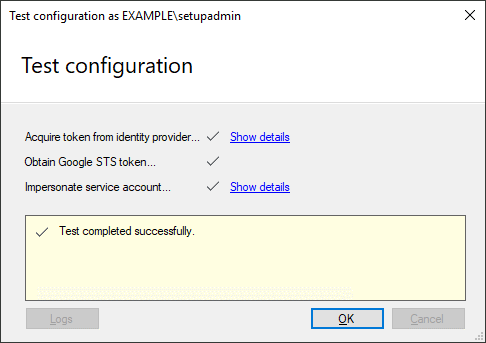
Use a configuração de credenciais para aceder a Google Cloud
Para permitir que as ferramentas e as bibliotecas de cliente usem a configuração das suas credenciais, faça o seguinte no Windows Server que executa a sua carga de trabalho:
- Clique com o botão direito do rato no botão Iniciar e clique em Executar.
- Introduza
sysdm.cple clique em OK. - No separador Avançadas, clique em Variáveis de ambiente.
Na secção Variáveis do sistema, adicione duas novas variáveis:
Nome Valor GOOGLE_APPLICATION_CREDENTIALSCaminho para o ficheiro de configuração de credenciais GOOGLE_EXTERNAL_ACCOUNT_ALLOW_EXECUTABLES1Clique em OK.
Use uma biblioteca ou uma ferramenta de cliente que suporte a federação de identidades da carga de trabalho e que possa encontrar credenciais automaticamente:
C++
As Google Cloud bibliotecas cliente para C++ suportam a federação de identidades da carga de trabalho desde a versão v2.6.0. Para usar a Workload Identity Federation, tem de criar as bibliotecas de cliente com a versão 1.36.0 ou posterior do gRPC.
Go
As bibliotecas cliente para Go suportam a federação de identidades da carga de trabalho se usarem a versão v0.0.0-20210218202405-ba52d332ba99 ou posterior do módulo
golang.org/x/oauth2.Para verificar que versão deste módulo a sua biblioteca de cliente usa, execute os seguintes comandos:
cd $GOPATH/src/cloud.google.com/go go list -m golang.org/x/oauth2Java
As bibliotecas cliente para Java suportam a Workload Identity Federation se usarem a versão 0.24.0 ou posterior do artefacto
com.google.auth:google-auth-library-oauth2-http.Para verificar que versão deste artefacto a sua biblioteca de cliente usa, execute o seguinte comando Maven no diretório da aplicação:
mvn dependency:list -DincludeArtifactIds=google-auth-library-oauth2-httpNode.js
As bibliotecas de cliente para Node.js suportam a Workload Identity Federation se usarem a versão 7.0.2 ou posterior do pacote
google-auth-library.Para verificar que versão deste pacote a sua biblioteca de cliente usa, execute o seguinte comando no diretório da aplicação:
npm list google-auth-libraryQuando cria um objeto
GoogleAuth, pode especificar um ID do projeto ou permitir que aGoogleAuthencontre o ID do projeto automaticamente. Para encontrar o ID do projeto automaticamente, a conta de serviço no ficheiro de configuração tem de ter a função Navegador (roles/browser) ou uma função com autorizações equivalentes no seu projeto. Para obter detalhes, consulte oREADMEpara o pacotegoogle-auth-library.Python
As bibliotecas cliente para Python suportam a Federação de identidades de carga de trabalho se usarem a versão 1.27.0 ou posterior do pacote
google-auth.Para verificar que versão deste pacote a sua biblioteca de cliente usa, execute o seguinte comando no ambiente onde o pacote está instalado:
pip show google-authPara especificar um ID do projeto para o cliente de autenticação, pode definir a variável de ambiente
GOOGLE_CLOUD_PROJECTou permitir que o cliente encontre o ID do projeto automaticamente. Para encontrar o ID do projeto automaticamente, a conta de serviço no ficheiro de configuração tem de ter a função de navegador (roles/browser) ou uma função com autorizações equivalentes no seu projeto. Para obter detalhes, consulte o manual do utilizador do pacotegoogle-auth.gcloud
Para autenticar com a Workload Identity Federation, use o comando
gcloud auth login:gcloud auth login --cred-file=FILEPATH.json
Substitua
FILEPATHpelo caminho para o ficheiro de configuração das credenciais.O suporte para a Workload Identity Federation na CLI gcloud está disponível na versão 363.0.0 e versões posteriores da CLI gcloud.
Terraform
O Google Cloud fornecedor suporta a Workload Identity Federation se usar a versão 3.61.0 ou posterior:
terraform { required_providers { google = { source = "hashicorp/google" version = "~> 3.61.0" } } }bq
Para autenticar através da Workload Identity Federation, use o comando
gcloud auth login, da seguinte forma:gcloud auth login --cred-file=FILEPATH.json
Substitua
FILEPATHpelo caminho para o ficheiro de configuração das credenciais.O suporte para a Workload Identity Federation no bq está disponível na versão 390.0.0 e versões posteriores da CLI gcloud.
O que se segue?
- Leia mais sobre a federação de identidades da carga de trabalho.
- Saiba mais acerca das práticas recomendadas para usar a Workload Identity Federation.
- Veja como pode gerir Workload Identity Pools e fornecedores.

